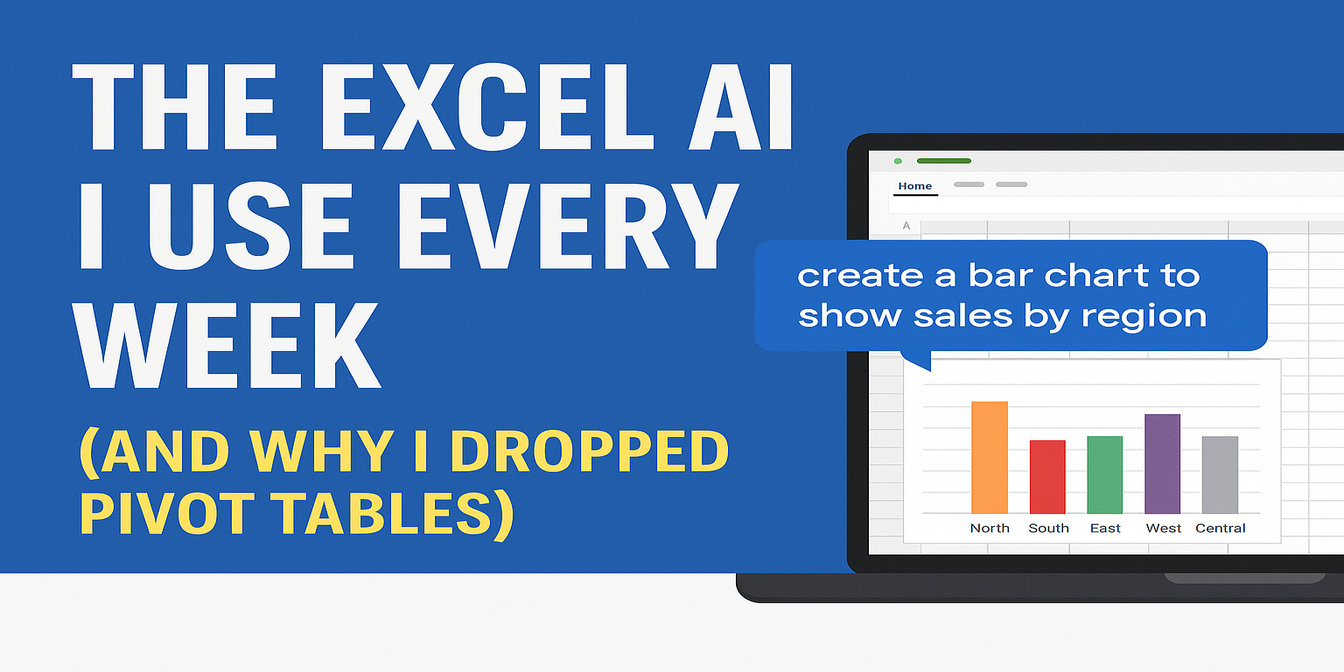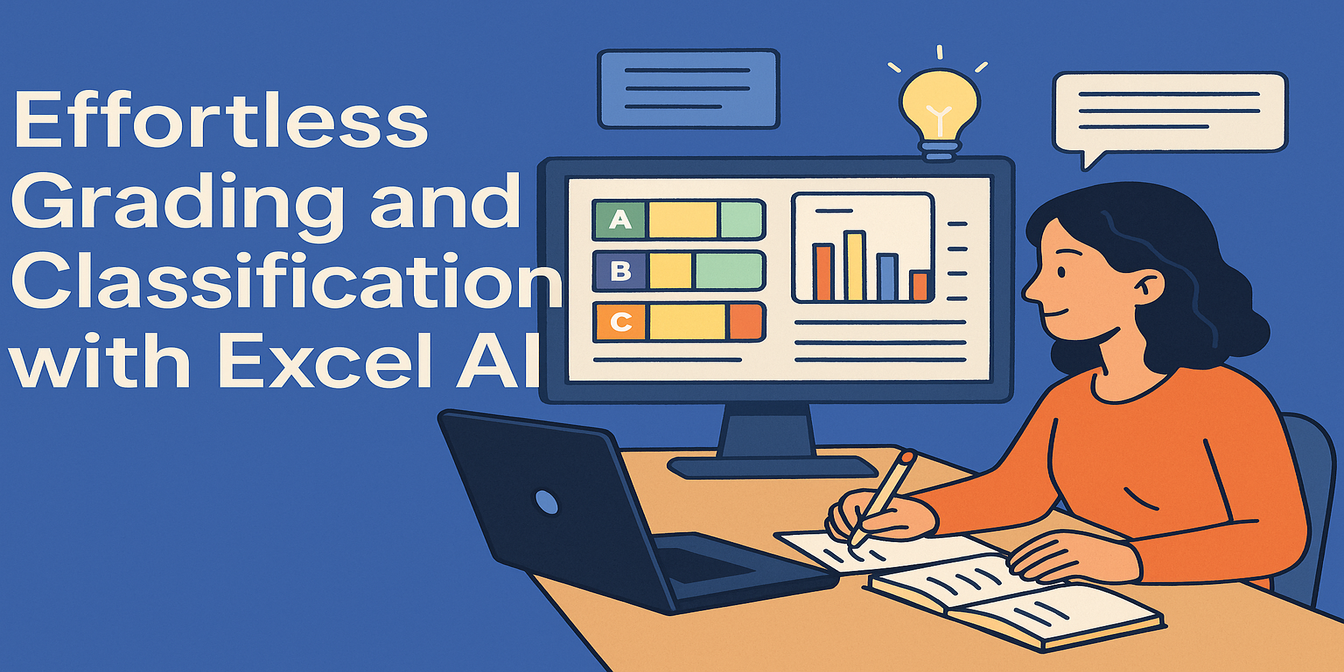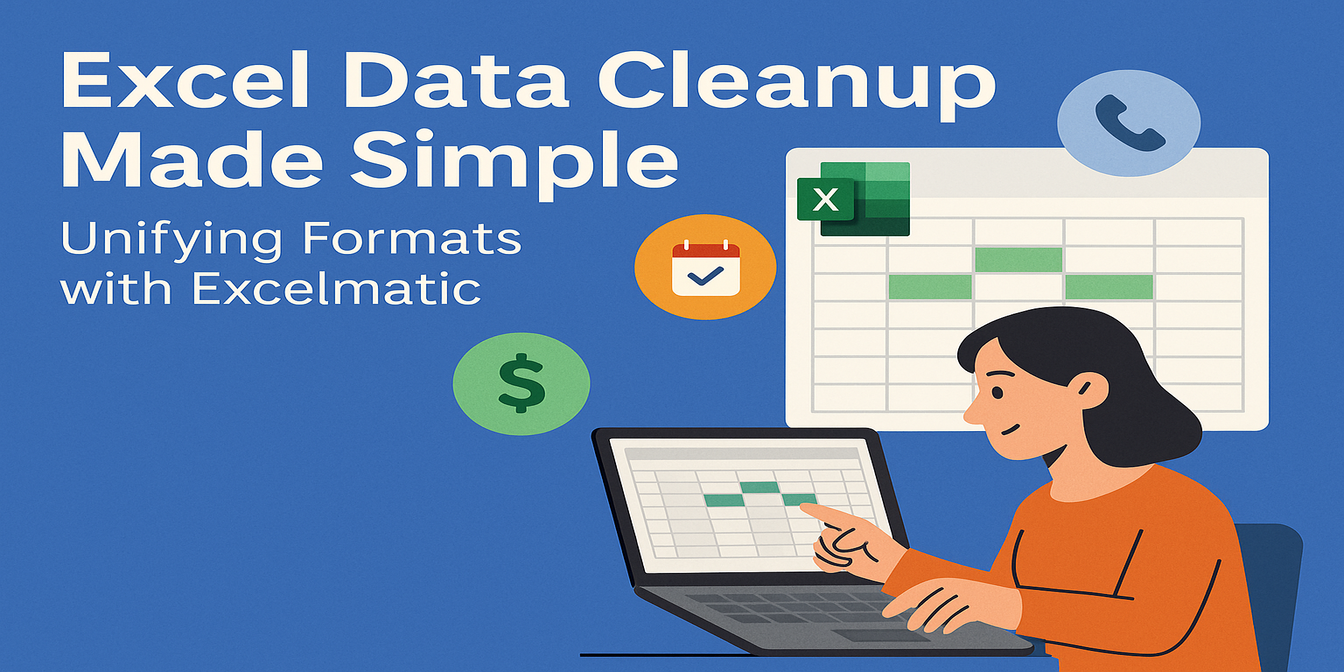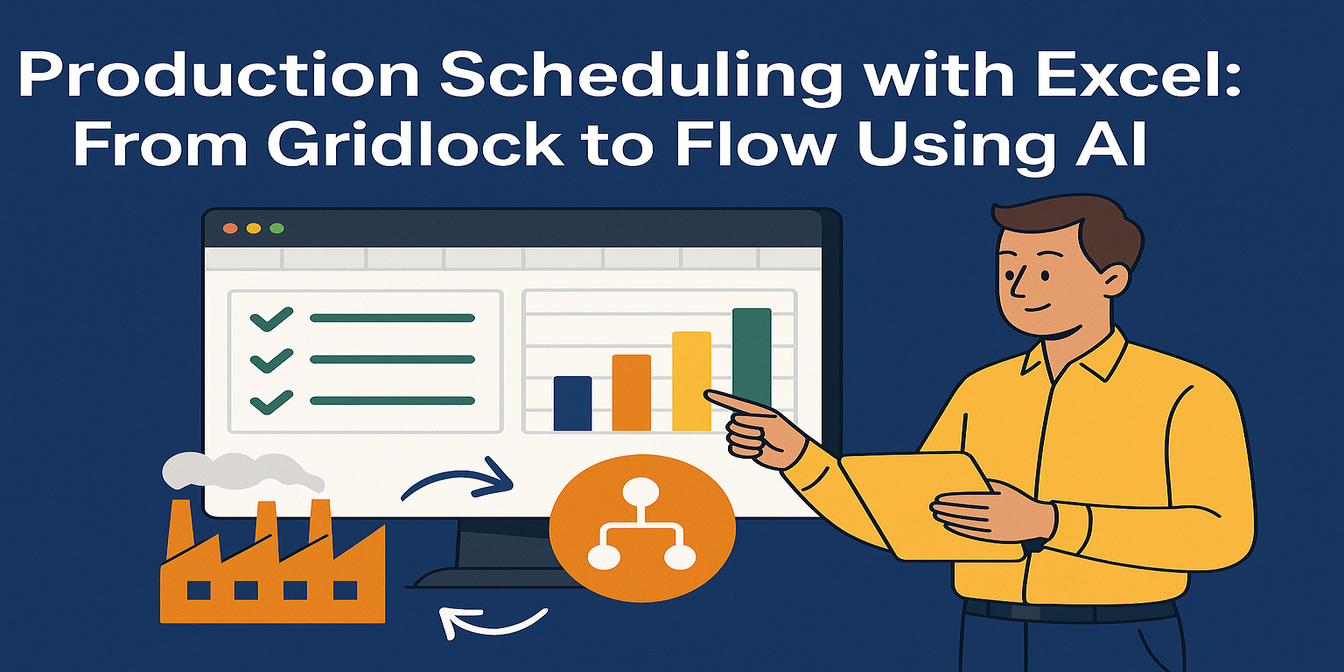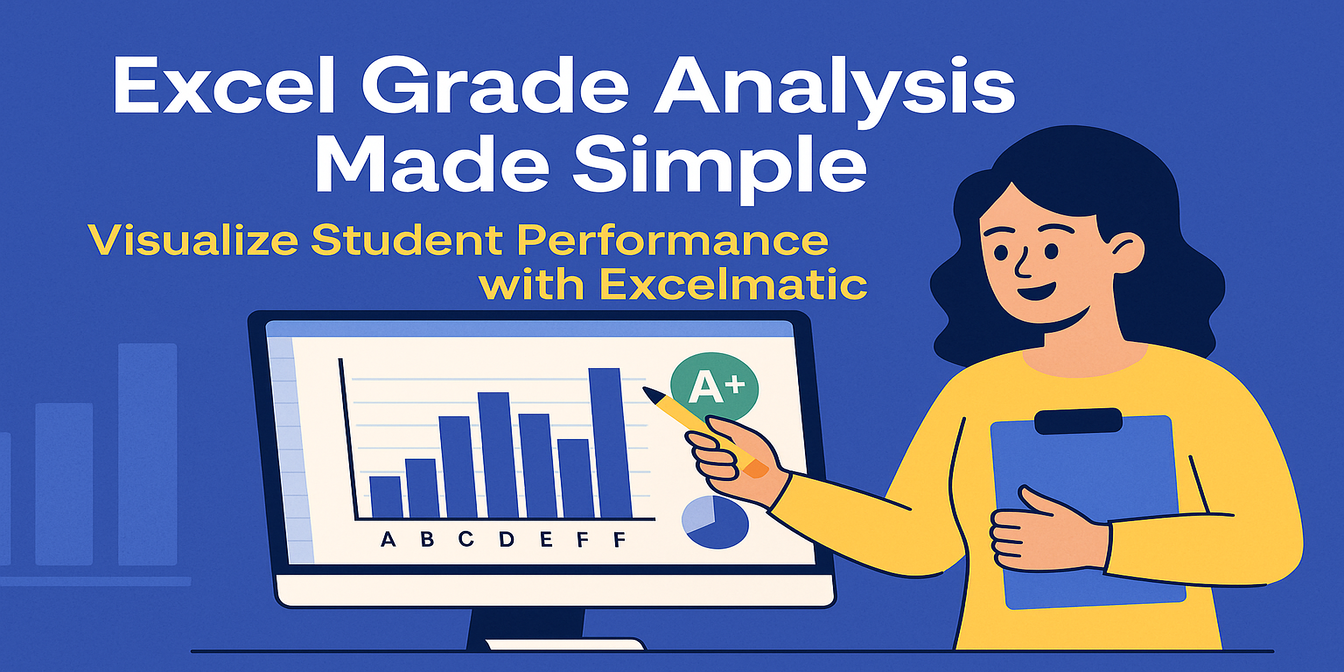Excel 是一个强大的数据管理和分析工具,但处理大型数据集(如日常/每小时记录)有时会让人感到不知所措。像从混合的日常和每小时数据中计算每小时总和这样的任务,通常需要复杂的公式或数据透视表,这些都很耗时。幸运的是,随着像 匡优Excel (https://excel.kyou.ltd) 这样的 AI 工具的出现,你只需点击几下就能简化这个过程。在本教程中,我将向你展示如何使用 匡优Excel 轻松计算每小时总和——无需高级 Excel 技能!
你需要准备什么
- 一个包含日常和每小时数据的 Excel 文件(例如,时间戳和销售额、能源使用量或工作时间等数值)。
- 访问 匡优Excel(访问 https://excel.kyou.ltd 并在需要时注册)。
- 对你的数据集结构有基本的了解。
在这个例子中,假设你有一个至少包含两个关键列的 Excel 文件:
- A 列:"日期和时间"(例如,"3/1/2025 1:00"、"3/1/2025 2:00" 等)。
- B 列:"数值"(例如,销售金额、能源读数或其他指标)。
我们的目标是计算所有日期中每个小时的总值。
分步操作流程
第一步:准备你的 Excel 文件
在使用 匡优Excel 之前,确保你的数据组织良好。这里有一个示例数据集:
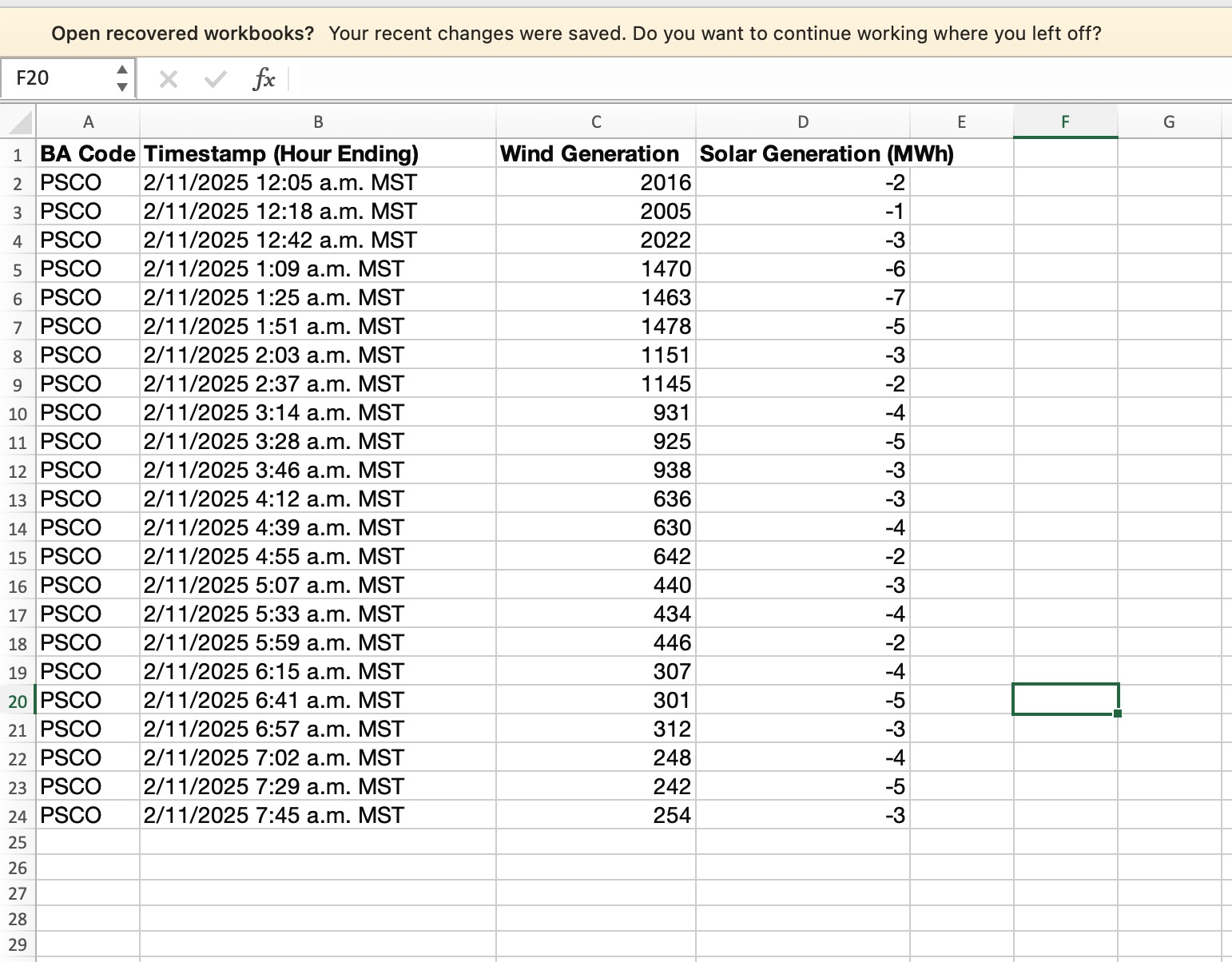
在这个例子中,我们有不同时间记录的时间戳和数值。保存你的文件(例如,保存为 "HourlyData.xlsx")。 我们想要得到每个小时的风能和太阳能总和。换句话说,我们最终会得到:
| 时间戳 | 风能 | 太阳能 |
|---|---|---|
| 凌晨 12:00 | 60,153 | -31 |
| 凌晨 1:00 | 59,123 | -29 |
第二步:将 Excel 文件上传到 匡优Excel
- 打开浏览器,访问 https://excel.kyou.ltd。
- 登录或创建账户(如果你还没有账户)。
- 登录后,寻找上传文件的选项(通常是"上传"或"导入"按钮)。
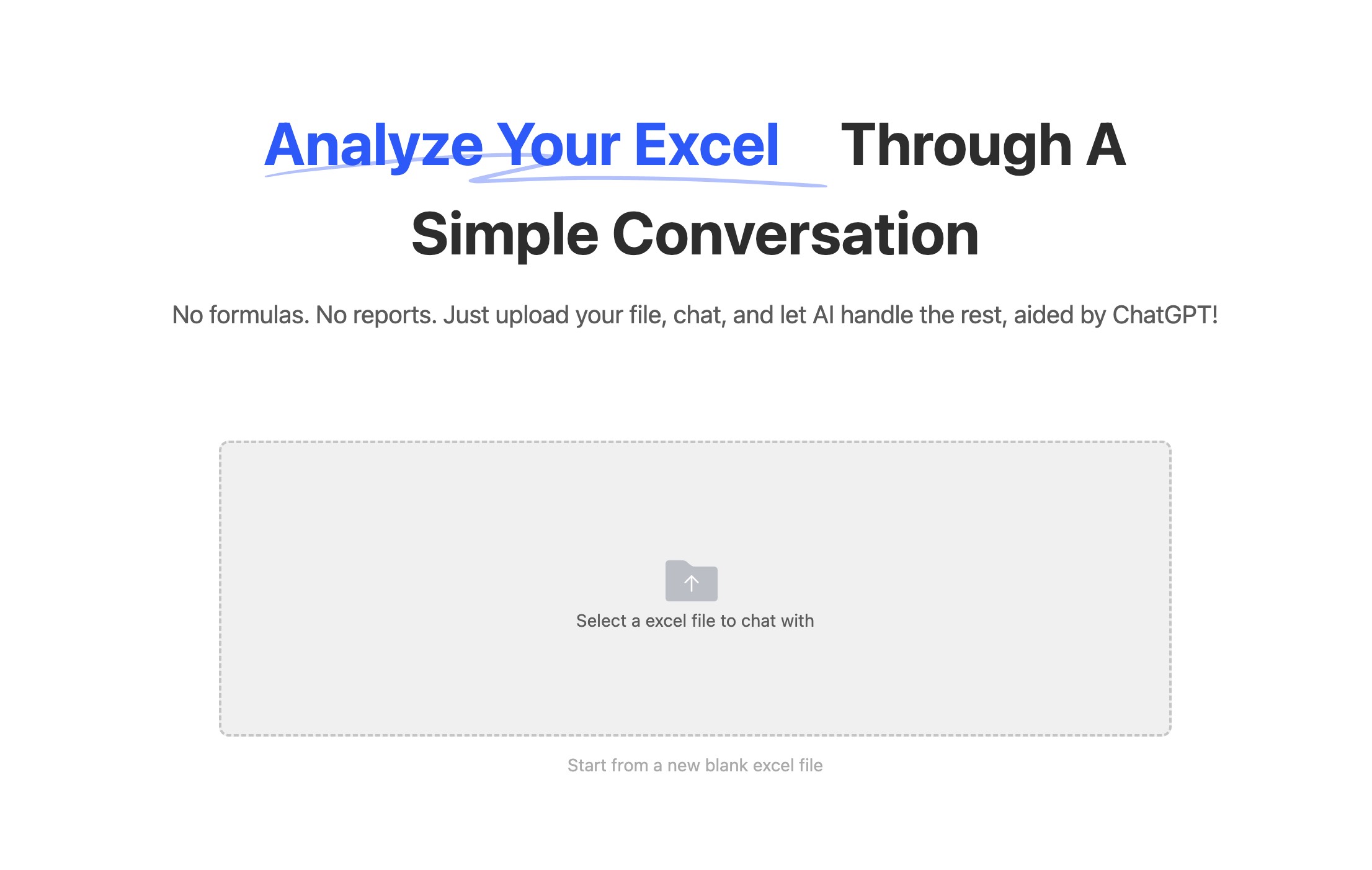
- 选择你准备好的 Excel 文件("HourlyData.xlsx")并上传。匡优Excel 将处理文件并显示其内容。
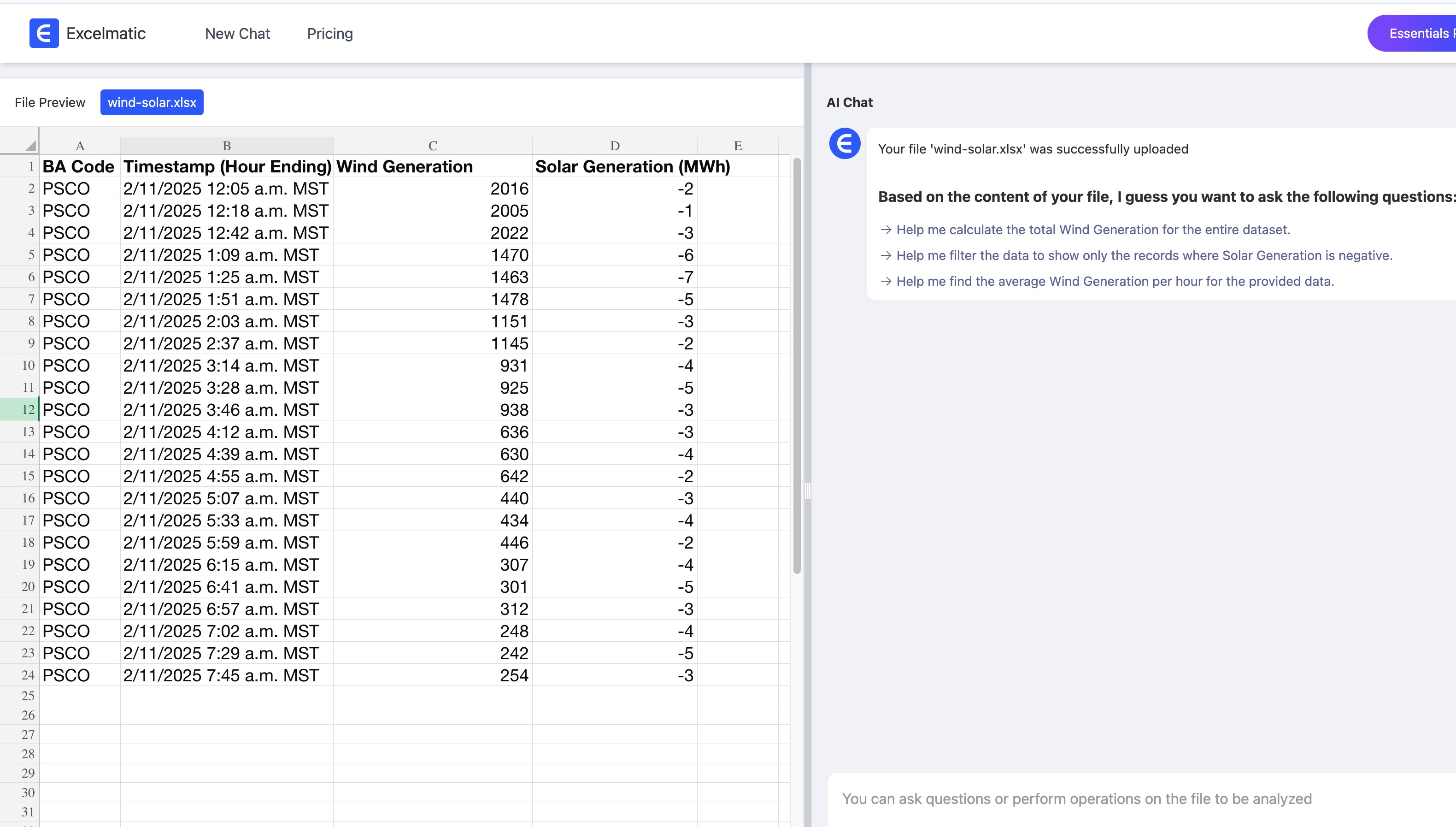
第三步:编写 AI 命令
匡优Excel 使用自然语言命令来执行计算,使其非常用户友好。上传文件后:
- 在右下角有命令输入区域。
- 输入以下命令:
- "根据'时间戳'列计算'风力发电'和'太阳能发电'列的每小时总和并显示结果。"
- 按回车键或点击"运行"按钮(取决于 匡优Excel 的界面)。
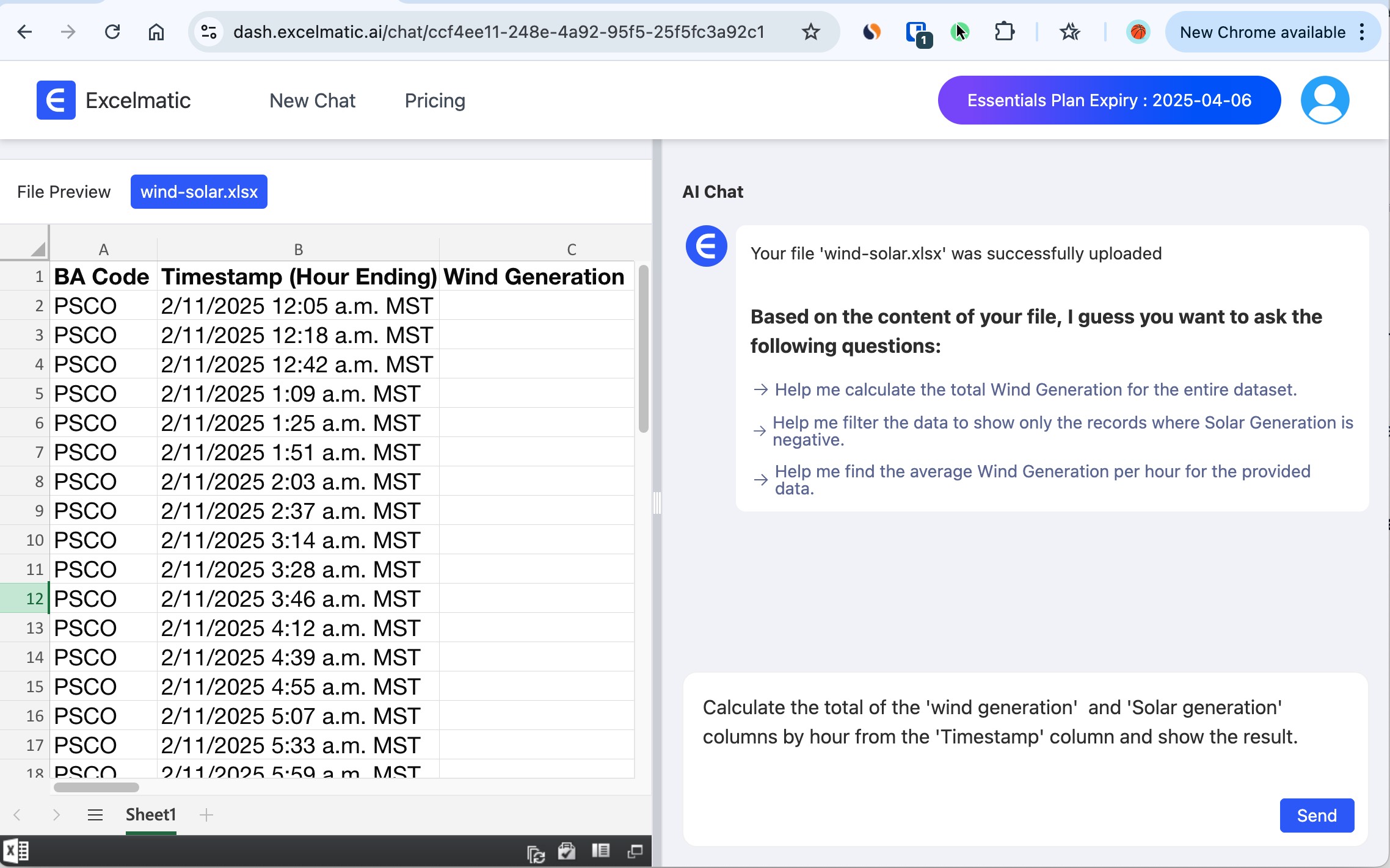
这个命令告诉 匡优Excel:
- 按小时对数据进行分组(从"时间戳"列中提取小时)。
- 计算所有日期中每个小时的"风能"、"太阳能"列的总和。
- 显示结果。
第四步:查看结果
一旦 匡优Excel 处理完你的命令,它会生成一个包含每小时总和的表格。基于我们的示例数据,输出可能如下所示:
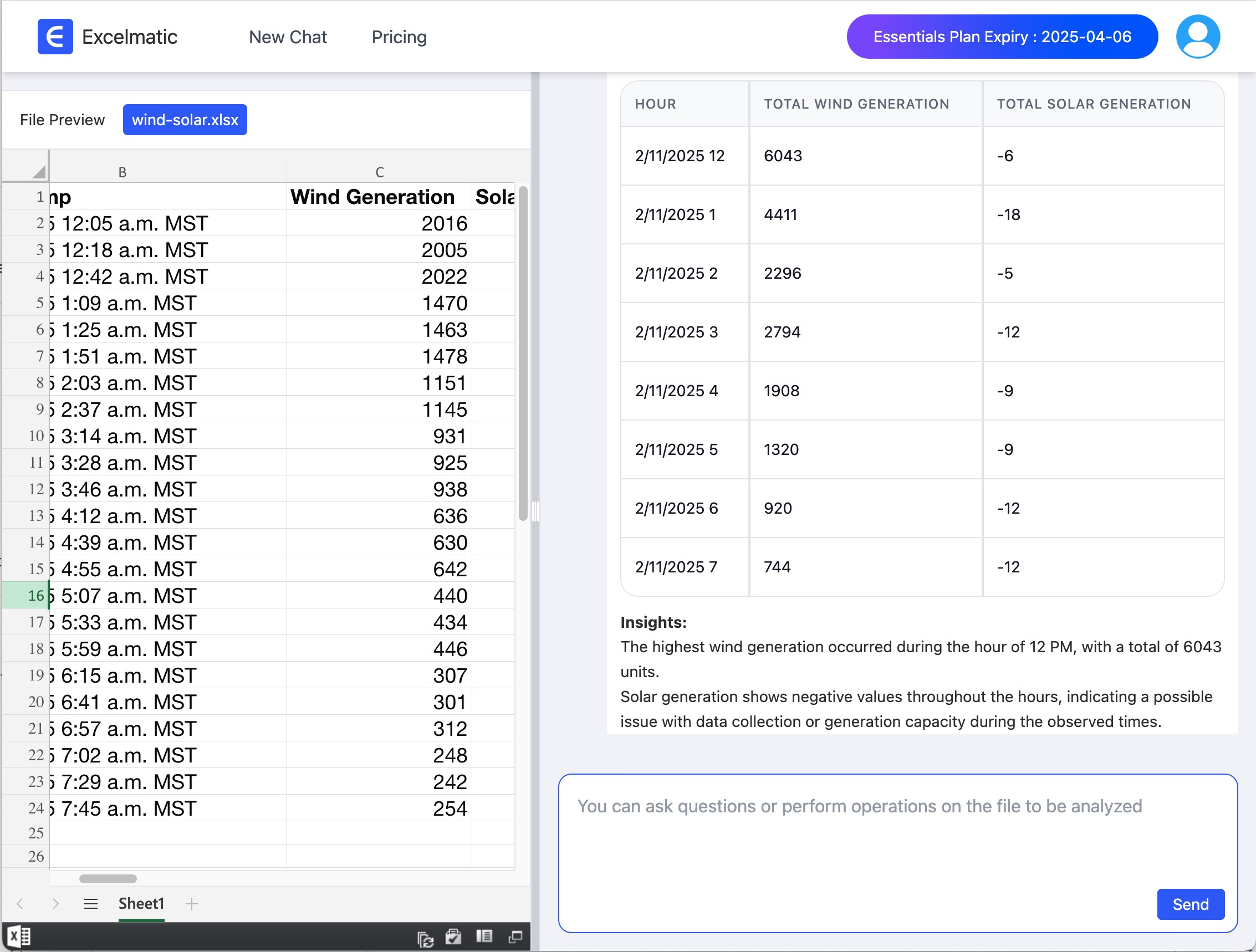
这里发生的计算:
- 12:00:2016+2005+2022 = 6034
- 1:00:1470+1463+1478 = 4411
匡优Excel 自动处理分组和求和,省去了你编写公式或创建数据透视表的工作。
第五步:下载或使用结果
查看输出后:
- 你可以直接从 匡优Excel 复制结果。
- 或者寻找将结果下载为新 Excel 文件的选项(例如"导出"或"下载")。
- 根据需要使用这些数据生成报告、图表或进行进一步分析。
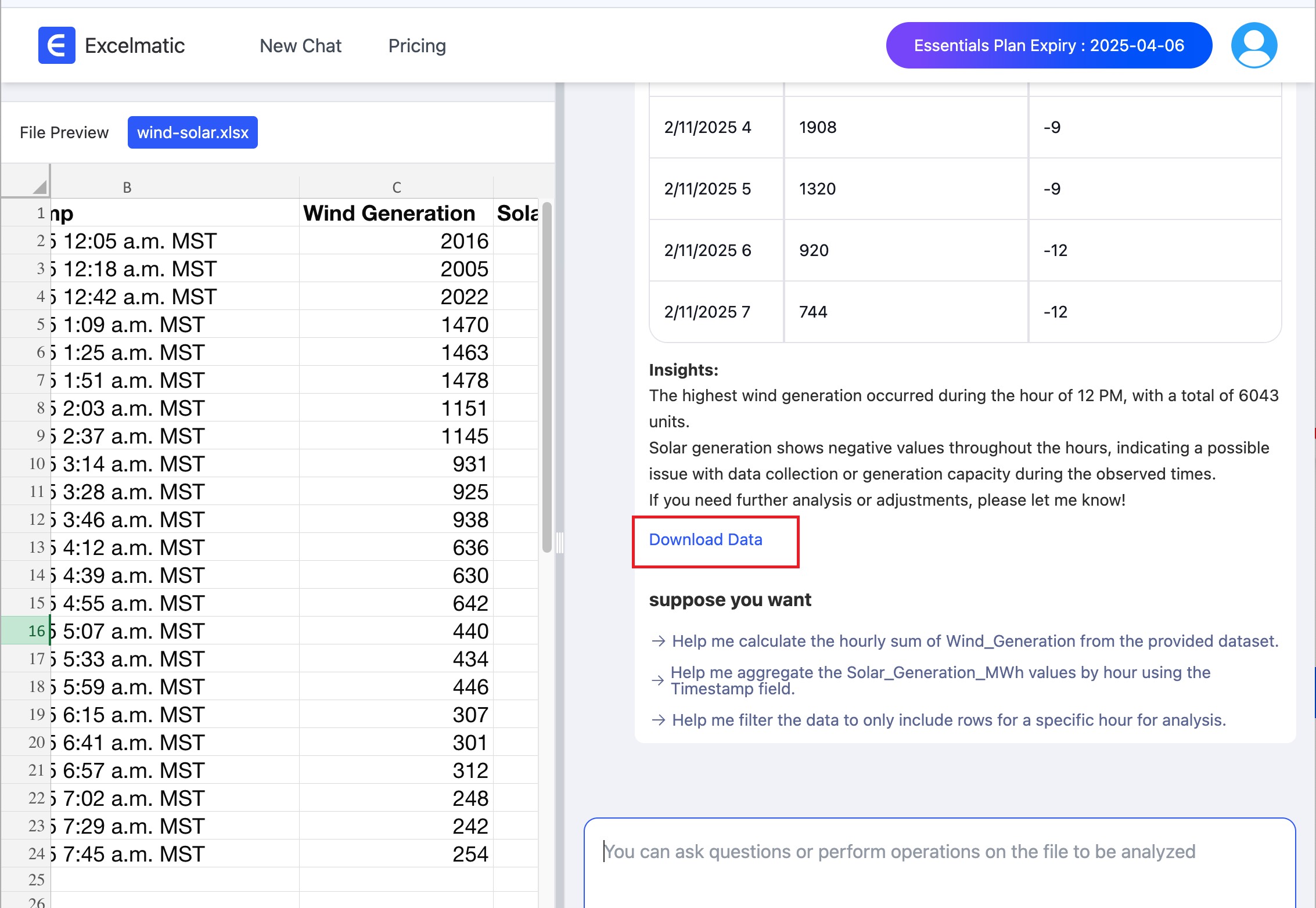
为什么使用 匡优Excel?
- 速度:无需花时间学习复杂的 Excel 函数(如
SUMIFS)或设置数据透视表。 - 简单:自然语言界面意味着任何人都可以使用,不需要 Excel 专业知识。
- 准确性:匡优Excel 的 AI 确保根据你的命令进行精确计算。
成功使用技巧
- 检查数据:确保你的"日期和时间"列格式一致(例如,所有条目都包含日期和时间)。
- 具体明确:如果你的列名不同(例如,使用"时间戳"而不是"日期和时间"),相应调整命令。
- 多加尝试:如果你想获得不同的见解,可以尝试变化命令,比如"计算'数值'列的每小时平均值"。
结论
从日常/每小时数据中计算每小时总和不必是一项繁重的工作。使用 匡优Excel,你可以上传文件,编写简单的命令,让 AI 完成繁重的工作。无论你是在分析销售数据、追踪能源使用情况还是管理时间日志,这种方法都能节省时间并减少错误。访问 https://excel.kyou.ltd,上传你的数据,试一试吧——你只需一个命令就能得到每小时总和!